Требования:
iPhone 4;
ITunes установлена на вашем Mac / PC;
Прошивку iOS 4.2.1 iPhone 4 сохранённую на вашем компьютере;
Последнюю версию TinyUmbrella.(Mac, Win, Linux).
Руководство по обновлению:
Все операции вы делаете на свой страх и риск. Если вы сомневаетесь в себе, откажитесь от идеи обновить прошивку.
1. Открываем TinyUmbrella.
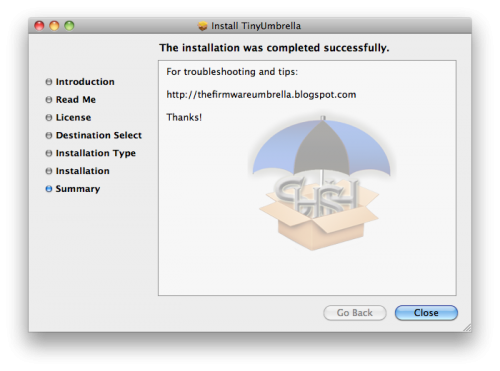
2. Подключаем телефон к компьютеру и сохраняем 4.2.1 SHSH. (Если вы не сохранили SHSH, ни в коем случае не продолжайте!)
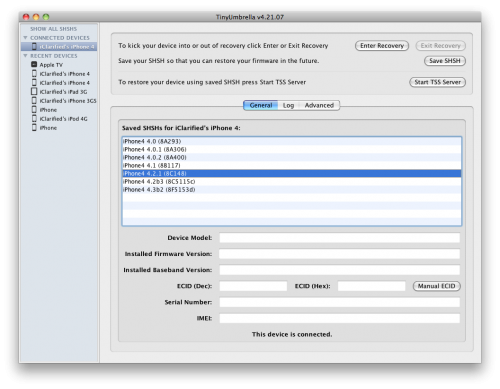
3. Запускаем TSS Server в TinyUmbrella.
4. Открываем iTunes, зажимаем Shift(windows) / Option(Mac) и кликаем восстановить, выбираем файл прошивки 4.2.1.
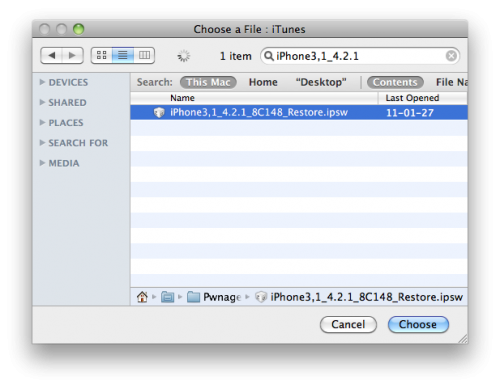
5. В процессе прошивки появится ошибка 1013, это нормально, кликаем Ok, закрываем iTunes. Однако, если вы получаете другие ошибки (например, 16xx), попробуйте войти DFU режиме и руководство, начиная с 4-го шага.
Если все сделали правильно, то у нас в руках iPhone 4, который подключен к компьютеру и находится в recovery mode.
Наша задача ввести его в DFU mode. В случае, если у вас не получилось ввести девайс в DFU mode с первого раза, проделайте все операции заново, начиная с самого начала данной инструкции.
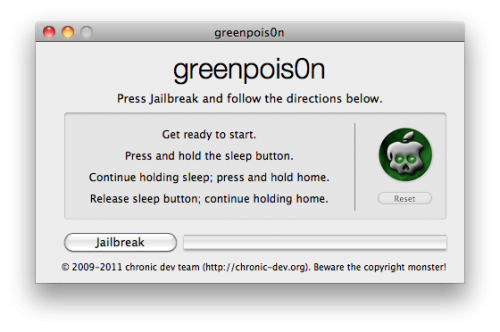
iPhone в DFU режиме, запускаем greenpois0n, и следуем нашей инструкции.
После джейбрейка перед вами iPhone 4 с iOS 4.2.1, со старой версией модема, делайте Unlock.

 Помощь
Помощь


















